Mac版「開発元が未確認のため開けません」
2021年8月20日|カテゴリー:こだわり編集ソフト
以下の表示が出る場合、セキュリティシステムの設定でインストールが出来ない場合がございます。

以下の操作で設定を変更してください。
画面左上のメニューからシステム環境設定を選択

セキュリティとプライバシーを選択

一般を選択しオプションを確認ください。


画面を閉じて再度インストールをお試しください。
再注文したが「データが入稿されておりません」とメールが届きます
2021年8月20日|カテゴリー:こだわり編集ソフト / アドバンス編集ツール / 簡単編集ツール
最初のご注文から半年を過ぎている場合は、オリジナルのプロジェクトを複製し再度ご注文をお願い致します。
半年たっていないのに入稿されていないメールが来る場合はお問合せください。
最初のご注文から半年が過ぎてしまっているタイミングによってはデータが消えている場合も御座います。
エラー「プロダクトは既に無効です。」
2021年8月20日|カテゴリー:こだわり編集ソフト / アドバンス編集ツール / 簡単編集ツール
こちらのエラーが出る場合、そのプロジェクトはご注文できません。
販売期間が終了しているものや一時的に注文が出来ない場合に表記されるエラーです。
編集途中であってもそのプロジェクトはご注文が出来ませんのでご注意ください。
常に最新の情報でご利用いただくために、
フォトレボのニュースのチェックや※ソフトのアップデートを行うようお願いいたします。
※こだわり編集ソフトのみ対応が必要
警告「空の画像ボックス」
2021年8月20日|カテゴリー:こだわり編集ソフト / アドバンス編集ツール / 簡単編集ツール
プロジェクトデータのどこかに写真が配置されていない空の画像ボックスがございます。
プレビュー機能で全ページの写真が正しく配置されているかをご確認ください。
尚、空の画像ボックスは印刷されません。
この警告は表示されたままでもご注文が可能です。
プレビューで確認し、特に問題が無ければそのままご注文にお進みください。
※空のテキストボックス…テキストボックスが空
※空のページ…空のページがあります
致命的なエラーが出て起動しない【Mac OS】
2021年8月20日|カテゴリー:こだわり編集ソフト
Mac OSでフォトレボ編集ソフトをダウンロード、インストールした後に、
アプリケーションを開くとエラー「致命的なエラー No Licence key found.」が表示される場合以下の手順をお試しください。
(1)MAC版編集ソフト のインストールをする。
(2)インストールが完了すると、Finder > アプリケーション > PHOTOREVOというフォルダが出来ています。
そこに、【 PHOTOREVO.lkey 】というファイルがあるかご確認お願い致します。
【 PHOTOREVO.lkey 】が無い場合はお問合せ下さい。
(3)PHOTOREVO.lkey > 右クリック > 情報を見る > 共有とアクセス権で、
アクセス不可になっていないかご確認お願いします。
アクセス不可になっている場合”読み書き” に変更をお願い致します。
以上の手順で、Photorevo が起動するかご確認お願い致します。
エラー「次のイメージが見つかりません」
2021年8月20日|カテゴリー:こだわり編集ソフト
「次のイメージが見つかりません」とエラーが出る原因として、
画像の保存場所が変わったかファイル名を変えたなどの原因が考えられます。
編集ソフトは画像をリンクさせているだけなので、場所やファイル名が変わるとエラーを出します。
◆対策
・画像ファイルの保存場所を、編集時と同じ場所に戻す
・USB等から画像を取り込んだ場合は、挿し戻す
(ご注文が完了するまで挿したままでお願いいたします。)
・ファイルやフォルダ名等が変更された場合、元の名前に戻す
今回は画像の保存場所が変わった場合の対処法を解説します。
(1)つづきから「既存のプロジェクトを開く」を押します。

(2)エラーが出ているプロジェクトを開きます。

(3)「画像を探す」を押します。

(4)欠落したファイルを1つ選択して「更新」を押します。

(5)該当する画像が保存された場所を探します。該当画像を見つけたら「選択」を押します。

(6)更新していい場合は「はい」を押します。
ファイルを移動した画像が複数ある場合は(3)へ戻って作業を繰り返します。

(7)移動した先にもう1つの移動したファイルがある場合は「はい」を押します。
(このメッセージが出てこない場合もあります)

これで編集画面に移行して作業が開始、または注文ができるようになります。
エラー21
2021年8月18日|カテゴリー:こだわり編集ソフト
以下の内容が考えられます。ご確認の程お願いいたします。
◆対策
・ユーザー権限など理由によりデータ書き込みが出来ていない可能性がございます。

ドキュメント→「PHOTOREVO Projects」フォルダを右クリック→プロパティ→属性:読み取り専用のチェックを外して適用する。
・アンチウイルスソフトにブロックされている場合がございます。一時的にウィルスソフトを停止させてみてください。
・パソコンのHDの空き容量を増やしてください。
・ネットワークエラーがあった可能性があります。ネットワーク接続ができているか確認して再度お試しください。
エラー「メモリを割り当てられませんでした」
2021年8月18日|カテゴリー:こだわり編集ソフト
メモリとは、パソコンが情報処理をする作業机のようなものです。
その作業机(メモリ)に情報を乗せきれないくらい情報処理をしているというエラーです。
下記項目をお試しいただきますようお願いいたします。
◆対策
・編集ソフトと同時に起動しているアプリケーションを終了して、編集ソフトのみで作業する。
・編集ソフトが入っているハードディスクの空き容量を増やしていただく。
・編集ソフトに写真を多く読み込みしていたり、1枚あたりの写真容量が大きい場合はリサイズして写真容量を下げる。
・パソコンを変える。
編集したデータが保存できない
2021年8月18日|カテゴリー:こだわり編集ソフト
◆Win版
「フォルダーアクセスの許可が必要です。このフォルダを変更するには、Administratorsからアクセス許可を得る必要があります。」と表示されてフォトブックのデータが保存できない場合があります。
以下の方法をお試しください。
(1)ドキュメント→「PHOTOREVO Projects」フォルダを右クリック

(2)プロパティ→属性:読み取り専用のチェックを外して適用する。
(3)セキュリティーソフトを一時的に停止する。
◆Mac版
フォトレボのプロジェクトファイル(フォトブックデータが保存されるフォルダ)が「読み書き可能」になっているかご確認をお願いいたします。
以下の方法をお試しください。
(1)アプリケーションの入ってるドライブ
(例:Macintosh HD) > ユーザ > ユーザ名 > ライブラリ > Application Support > PHOTOREVO
※* 隠しフォルダになっているので Finder 上で、[command]+[shift]+[.(ドット)] を押下すると表示されるようになります。
(2)表示されたPHOTOREVOフォルダを右クリックして「読み書き可能」になっているか確認。なっていない場合は適応する。
(3)作業が終わったらもう一度 [command]+[shift]+[.(ドット)] を押下し、非表示にしてください。
Mac版「”PHOTOREVO”は壊れているため開けません」
2021年8月18日|カテゴリー:こだわり編集ソフト
Mac のセキュリティ強化の影響で、
「”PHOTOREVO”は壊れているため開けません。ゴミ箱に入れる必要があります。」
と表示される場合があります。

キャンセルを押下し、以下手順をお試しください。やっていることの概要は、
A:一度だけセキュリティ設定を弱め、
B:フォトレボを起動許可リストに登録し、
C:セキュリティ設定を元に戻します。
一度、以下手順を実行して頂くと、次回以降は普通にフォトレボが起動するようになります。
(1)ターミナルを起動し、サイドバーのターミナルのアイコンをクリック

もしくは検索で”ターミナル”と入力すると候補に表示されます。

(2)ターミナルで、sudo spctl – – master-disableと入力し、エンターキーを押下します。

(3)パスワードを入力します。
お使いのユーザによっては省略される場合があります。
入力しても何も変化はありませんが、裏では入力できているので、入力が終わったらエンターキーを押下します。
これで、一時的にセキュリティ設定を弱めました。

入力後、何も表示されなければ正しく入力が完了しています。
何度実行しても影響がないので、心配な場合はもう一度入力してください。

(4)ファインダーからフォトレボを起動してください。デフォルトでは、
/アプリケーション/PHOTOREVO/PHOTOREVO
もしくは、
/アプリケーション/PHOTOREVO/PHOTOREVO.app
をダブルクリックで起動します。
起動して良いか確認のメッセージが表示されますが、”開く” ボタンをクリックします。

(5)フォトレボが起動します。
(6)ターミナルに戻り、セキュリティ設定を元に戻します。ターミナルで、
sudo spctl – – master-enable
と入力し、エンターキーを押下します。
パスワードの入力を求められる場合があるので、 入力しエンターキーを押下します。

以上です。以降は、フォトレボをダブルクリックするだけで起動するようになります。
※セキュリティ設定を戻す手順を忘れずに行ってください。
更新が完了しない
2021年8月18日|カテゴリー:こだわり編集ソフト
(1)パソコンのハードディスク容量の空はありますか?
ディスク容量が不足していて更新が止まる場合があります。
(2)ネット接続はされていますか?
(3)フォトレボ以外のアプリを複数起動していませんか?メモリ不足の可能性があります。
(4)セキュリティーソフトの設定が強すぎる場合があります。一時的に設定を弱めてください。
(5)複数の更新項目にチェックが入っている場合は、1つずつチェックをしてから更新をしてみてください。
(6)(1)~(5)を試しても改善しない場合は下記項目をお試してください。

◆Win版
プロジェクトファイル(フォトブックデータが保存されるフォルダ)が「読み書き可能」になっているかご確認をお願いいたします。
以下の方法をお試しください。
(1)ドキュメント→「PHOTOREVO Projects」フォルダを右クリック

(2)プロパティ→属性:読み取り専用のチェックを外して適用する。
(3)セキュリティーソフトを一時的に停止する。
◆Mac版
プロジェクトファイル(フォトブックデータが保存されるフォルダ)が「読み書き可能」になっているかご確認をお願いいたします。
以下の方法をお試しください。
(1)アプリケーションの入ってるドライブ
(例:Macintosh HD) > ユーザ > ユーザ名 > ライブラリ > Application Support > PHOTOREVO
※* 隠しフォルダになっているので Finder 上で、[command]+[shift]+[.(ドット)] を押下すると表示されるようになります。
(2)表示されたPHOTOREVOフォルダを右クリックして「読み書き可能」になっているか確認。なっていない場合は適応する。
(3)作業が終わったらもう一度 [command]+[shift]+[.(ドット)] を押下し、非表示にしてください。
データアップロードが途中で止まってしまう(オーダー転送方法)
2021年8月18日|カテゴリー:こだわり編集ソフト
以下の方法に従ってデータをお送りください。
(1)PhotoRevo 編集ソフトを起動
(2)「いくつかのオーダーがオーダーが完了していません。完了していないオーダーを確認し、完了させるようにしてください。」と表示が出る→「オーダーの確認」を選択
(表示が出ない場合は「ショッピングカート」を選択し開く)
(3)完了していないオーダーを選択し「ファイルを送る」をクリック
(4)免責事項を確認しチェック→スタート
(5)右端の「オーダーを送付」を選択し「続ける」をクリック

(6)データの作成する場所は「デスクトップ」を選択ください。
複数ある場合はファイル名をつけて「選択」

(7)転送用データが作成されます。

(8)正常に終了すると以下の画面が出てきますので「OK」をクリック

(9)作成されたデータをフォルダー毎(Order_と記載されているファイル)お送りいただきます。
■転送用データを宅配便や郵送で送る場合は
「オーダーデータを宅配便や郵送で送ることはできますか?」をご確認ください。
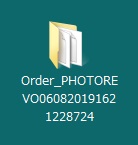
●転送用データの送付方法
①作成されたデータフォルダを圧縮する(zipやlzhの形式でお願いいたします)
圧縮ソフトのダウンロードはこちら→https://lhaplus.softonic.jp/
※他の圧縮ソフトでも問題ございません。
1.作成したファイルを右クリック→圧縮→「.zip」をクリック

2.圧縮作業が始まります

3.角氷(又はファスナー等)のようなアイコンが作成されます

②firestorageにアクセスしてください。(又はギガファイル便)
③利用規約を確認後、『オクル』にチェック

④保存期間7日間に指定します。
※パスワードは任意
※ワンタイム送信先のメールアドレスは入力しないでください
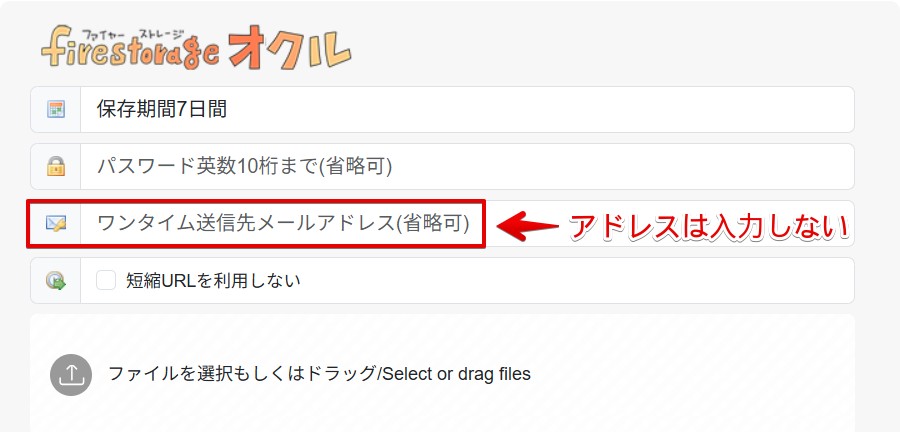
⑤圧縮(zip形式)したファイルをドロップしてアップロード
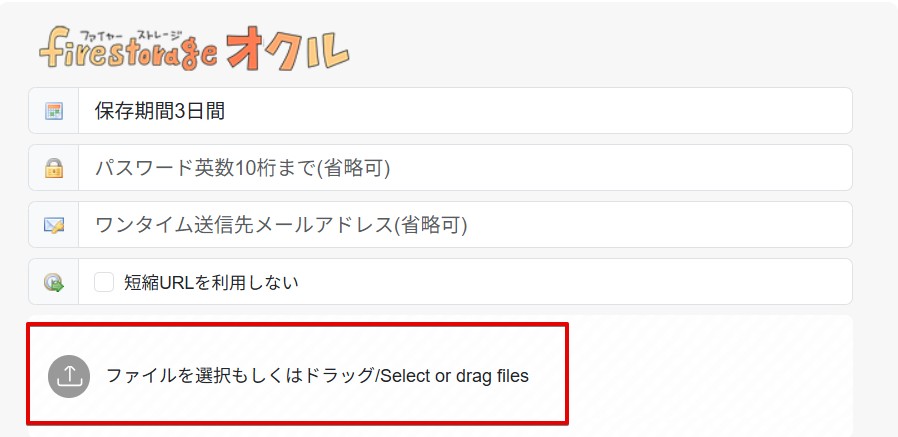
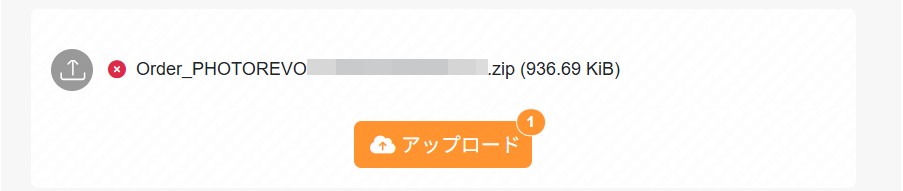
※firestorageの仕様上、一度にアップロードできるファイルが20個となっております。
圧縮せずお送りいただく場合、お手数ですが複数回に分けてアップロードしていただきますようお願い致します。
⑥ダウンロード用URLをコピーし、
『URL』『パスワード』『注文番号』『その他必要事項』を記載の上、お問合せフォームよりお送りください。
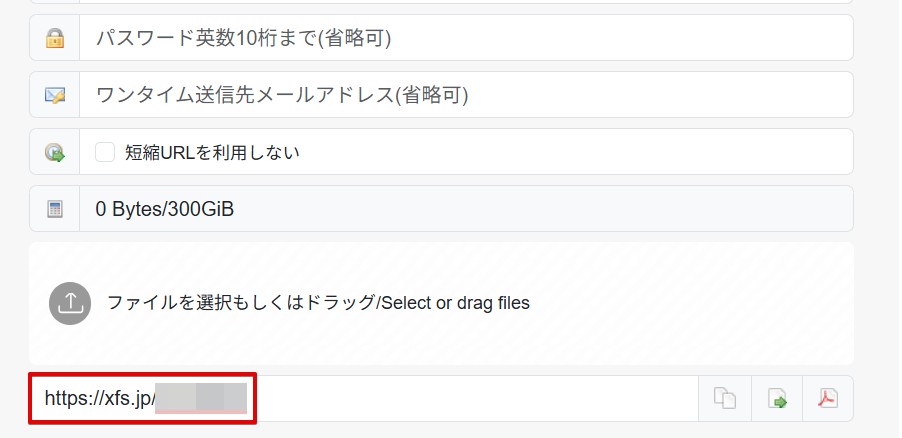

⑦以上でご入稿のお手続き及びご注文お手続きが全て完了となります。
問題がある場合はこちらからご連絡差し上げます。
※データ取り込み日が受付の日になります。余裕を持った入稿をお願い致します。
データアップロードが途中で止まってしまう
2021年8月18日|カテゴリー:こだわり編集ソフト
アップロードが途中で止まってしまう場合、以下の手順でアップロードしてください。
■ セキュリティソフトを一時的に OFFにして再度アップロード
(0) お使いのパソコンにインストールされていますセキュリティソフトの
ファイアウォール機能を一時的に無効にしてから、以下(1)からの操作でアップロードしてください。
※ アップロード後は、必ずセキュリティソフトの設定を元に戻してください。
お使いのOSが修正等の更新をされていない場合うまくいかない事もあります。最新の状態でお使いください。
(1)PhotoRevo 編集ソフトを起動
(2)「いくつかのオーダーがオーダーが完了していません。 完了していないオーダーを確認し、完了させるようにしてください。」と表示が出る→「オーダーの確認」を選択
(表示が出ない場合は「ショッピングカート」を選択し開く)

(3)完了していないオーダーの「ファイルを送る」をクリック

(4)免責事項を確認しチェック→スタート
(5)左端、地球のマークの「オーダーアップロード」を選択し「続ける」をクリック

(6)アップロード開始→「完了しました」
上記でうまくいかない場合は「アップロードが進みません(オーダー転送方法)」へ
エラーが発生しました。店舗へ連絡してください。(P009)の表示が出ます
2021年8月11日|カテゴリー:こだわり編集ソフト / アドバンス編集ツール / 簡単編集ツール
クレジット決済時にご注文ボタンを押すと次のような表示が出る時があります。
ご注文者登録のお名前がクレジット会社が定めた姓名それぞれの文字数上限を超えている場合に発生します。

※スマホからご注文いただいたお客様でエラーが出てしまった場合、下記のエラーが表示される場合がございます。その場合は一旦ご注文をキャンセルし、お客様情報を確認変更後、再度ご注文へお進みいただくようお願いいたします。
詳しくはこちら エラー:必要なお支払い方法を選択してください。
対策方法
動画で確認したい方はこちら
(1)上記のエラー画面↑から、ウェブブラウザの「戻る」ボタンを押す→注文画面に戻ります。
(2)注文画面の下「戻る」ボタンを押す。

(3)配送先住所「変更」を押す。

(4)「名字」「名前」を変更してください。

(5)変更後、再度ご注文に進めるかお試しください。
利用できるカード会社はどこですか?
2021年8月11日|カテゴリー:こだわり編集ソフト / アドバンス編集ツール / 簡単編集ツール
ご利用いただけるカード会社は下記の通りです。

・VISA
・MasterCard
・Diners Club International
・American Express
・JCB
割引特典はありますか?
2021年8月11日|カテゴリー:こだわり編集ソフト / アドバンス編集ツール / 簡単編集ツール
期間限定の割引キャンペーンや、お得な割引クーポン(期間限定)を実施しております。
是非ご利用ください。
また、1回のご注文時に同一内容の商品を2冊以上ご購入いただくと、お得な「ボリュームディスカウント価格」が適用されます。
クーポンと組み合わせてのご注文も可能ですが、条件等をよくご確認下さい。
(※全体の冊数ではないのでご注意ください。)
ボリュームディスカウントはこちら
https://photorevo.net/volumediscounts/
注文した商品の状況はどうやって確認できますか?
2021年8月11日|カテゴリー:こだわり編集ソフト / アドバンス編集ツール / 簡単編集ツール
注文後・発送後の計2回お客様にメールにてご連絡いたします。
メールが来ない場合、以下ご確認願います。
・迷惑メールに入っていないか
・マイページ>アカウントの詳細でメールアドレスが間違っていないか
どちらでも解決しない場合は、お問い合わせフォームよりご連絡ください。
本日受注は何時までですか?
2021年8月11日|カテゴリー:こだわり編集ソフト / アドバンス編集ツール / 簡単編集ツール
本日の23時00分までにご注文が完了すれば基本的に本日受注になります。
(※こだわり編集ソフト(ダウンロード版)の場合はデータ送信完了まで)
こだわり編集ソフト(ダウンロード版)の場合は、データ送付がありますので、
データ送付完了が23時00分以内に行われれば基本的に本日受注となります。
※確定した受注日はご注文メールに記載された日付です。
画質、文字等を確認してもらえますか?
2021年8月11日|カテゴリー:こだわり編集ソフト / アドバンス編集ツール / 簡単編集ツール
サービスの特性上、弊社では画質や文字の校正は行っておりません。
また、お客様のお手元に早く届けられるよう自動フローシステムの為、キャンセルはお受けすることができません。
恐れ入りますが、ご注文前に十分確認の上ご注文をお願いします。
データの確認方法はこちら
プレビュー機能 https://photorevo.net/faq/1552/
「データが入稿されていません」とメールが届きます 例2
2021年8月11日|カテゴリー:こだわり編集ソフト / アドバンス編集ツール / 簡単編集ツール
以下のような場合にメールが送られてきます。
※オンライン版からご注文の方は操作不要ですが、データの取り込みに時間が掛かります。
オンライン版からご注文の方で、1日経っても取り込み完了メールが届かない場合は、
お手数ですがお問い合わせフォームよりご連絡ください。
1)オーダデータ送信の時に「メールで送付」を押してしまった場合
2)何らかの障害でデータの送信が途中で止まった場合
3)データ転送中に確認のプログラムが動いた場合
以下の方法で再度データ送信をお願い致します。
※注意点
既存のプロジェクトを開くの画面で「オーダーのキャンセル」と表示される場合がございます。
これは注文が確定する前に月を跨いでしまったオーダーについてはキャンセルさせて頂いております。
その際はキャンセルされたプロジェクトファイルを複製して再度ご注文手続きをお願い致します。
(クレジットでお支払いの決済もキャンセルされます)
(1)一旦フォトレボソフトを終了後、改めてフォトレボを起動
(2)「いくつかのオーダーが完了していません。
完了していないオーダーを確認し、完了させるようにしてください。」と表示が出たら、
「オーダーの確認」を選択。
(表示が出ない場合は「ショッピングカート」を選択し「続ける」をクリック)

(3)「完了していないオーダー」を選択し、「ファイルを送る」をクリック

(4)免責事項を確認し、チェックを付けてスタートをクリック

(5)左端、地球のマーク「オーダーアップロード」を選択し「続ける」をクリック
※「オーダーを送付」は転送用データのみ作成されるため、CD等でデータを送る必要がございます

(6)「完了しました」が表示されたらアップロード完了です
(7)データが正しく転送されるとご注文内容が記載されておりますメールが送信されますのでご確認ください
●データ再送の場合のクレジット決済について
データ送信の失敗によりオーダーが確定しない場合は、クレジット決済は下りません。
不安な場合はお問合わせフォームより『ご注文番号』を記載してオーダーをキャンセルしてください

